コロナウイルスの影響でWFH(work from home)が一般的になってきました。
コロナ後もWFHできると嬉しいですね^^
最近私はWFH環境をより快適にするためにKVMスイッチを導入しました。
KVMスイッチを導入すれば、
自宅PC環境とWFH環境を簡単に切り替えることができます!
KVMスイッチとは?
KVMスイッチのKVMは、「Keyboard, Video, Mouse」を意味しています。
KVMスイッチは2台のPCに接続する
- キーボード
- モニタ
- マウス
をワンタッチで切り替えることができます。
KVMスイッチの機種によっては、キーボード、マウス、モニタのみでなくヘッドセットやWebカメラなどのUSB接続機器をKVMスイッチに接続し、ワンタッチで切り替えることができます。
また、最近ではモニタ2枚に対応したKVMスイッチも発売されています。
私は自宅PC環境がモニタ2枚構成だったので、モニタ2枚に対応した下記のKVMスイッチを購入しました。お値段は¥13,699とちょっとお高め。
モニタ1枚であれば数千円のKVMスイッチが販売されています。
またモニタ切り替え機能がないKVMスイッチもさらに安価で販売されています。(これはもはやKMスイッチ?)
KVMスイッチを導入したWFH環境構成
我が家のWFH環境は以下のような構成になっています。

自宅PCおよび会社支給ノートPCとKVMスイッチは
- 制御兼給電用USBケーブル x 1
- HDMIケーブル x 2
が接続されています。
ノートPCにHDMIの口が1つしかないことがよくあると思います。
そんな時はUSB-HDMI変換アダプタを使って無理やり増設してください。
KVMスイッチには以下の周辺機器が接続されています。
- キーボード(USBケーブル) x 1
- マウス(USBケーブル) x 1
- ヘッドセット(USBケーブル) x 1
- Webカメラ(USBケーブル) x 1
- モニター(HDMIケーブル) x 2
少し高価なKVMスイッチを挿入したので、モニタ2枚とヘッドセット、Webカメラを接続できるのがポイントですね。
後はKVMスイッチについているスイッチを押すだけで制御するPCを切り替えることができます。
これで、会社支給のノートPCも自宅PCのような環境で利用することができます^^
まとめ
KVMスイッチを使ったWFH環境を紹介しました。
ノートPCは持ち運びには便利ですが、キーボードがイマイチだったり画面が小さかったりと操作性に難があるので、自宅で使っている周辺機器を利用できればWFHの仕事効率がよりアップしますね^^
皆さんもKVMスイッチを導入してWFH環境をアップデートしてみてはいかがでしょうか。
以上!!
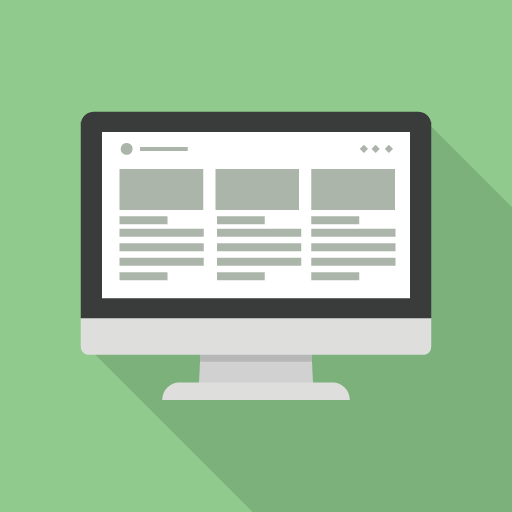
















































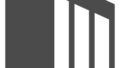
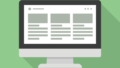
コメント